Estaba investigando un poco para un artículo recientemente y tenía un montón de pestañas abiertas en Firefox para ese propósito. Pero surgió otra cosa y necesitaba cambiar el enfoque a otra tarea. Fue entonces cuando sentí que necesitaba una forma de guardar las sesiones de mi navegador para poder restaurar todas las pestañas cuando lo necesitara.
En este artículo me centraré en las formas de lograr esto en Firefox, Chrome y Vivaldi. Existen extensiones especialmente diseñadas para este propósito, pero también puede lograr el mismo efecto sin emplear una opción de terceros. Exploraremos ambos métodos en este artículo.
Firefox
Sin Extensiones
Para guardar la sesión de su navegador en Firefox, la forma más fácil es marcar todas las pestañas y guardarlas en una carpeta especial en su menú de Marcadores. Simplemente haga clic derecho en cualquiera de las pestañas abiertas y seleccione «Marcar todas las pestañas».
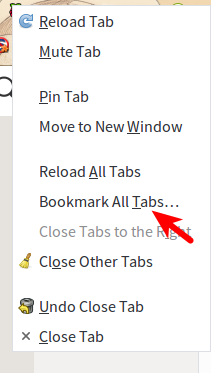
Verá una ventana emergente en su pantalla donde nombrará la carpeta de acuerdo con el lugar donde desea guardar este conjunto de pestañas. Una vez que esté satisfecho, simplemente haga clic en el botón «Agregar marcadores» para guardar toda la sesión de navegación.
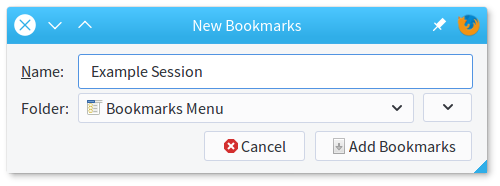
Para restaurar esta sesión, haga clic en el icono de marcadores junto a la barra de direcciones y navegue hasta la carpeta donde guardó su sesión. Luego haga clic en «Abrir todo en pestañas» como se ilustra en la captura de pantalla a continuación.
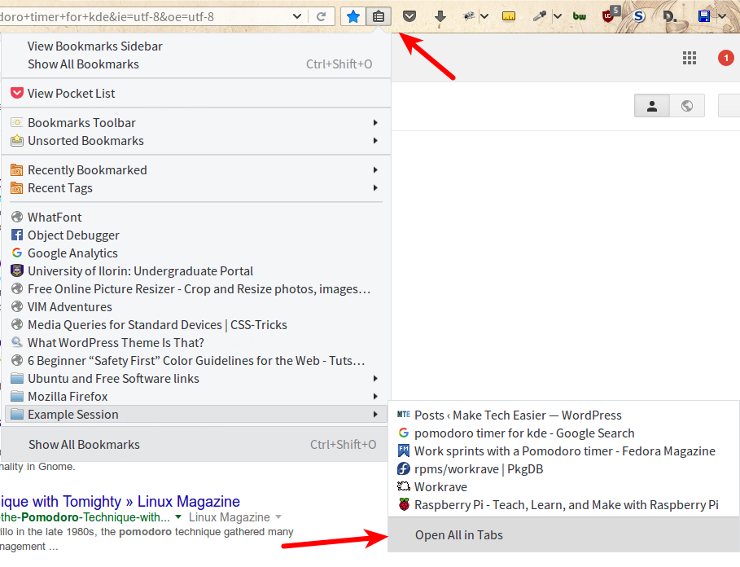
Con administrador de sesión
Si bien no necesita necesariamente un software de terceros para guardar una sesión de navegación en Firefox, existen extensiones que pueden facilitarle un poco este proceso. Uno de ellos es Session Manager, que puede instalar desde la página de complementos de Mozilla (ya no está disponible).
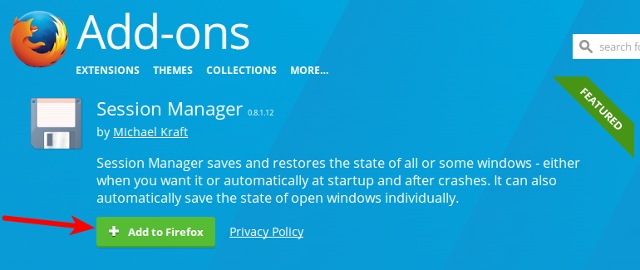
Una vez que se haya instalado la extensión, verá dos nuevos íconos en el panel de su navegador. El que parece un disquete es el que usará para guardar y restaurar sesiones de navegación, mientras que el otro con un signo más (+) rojo es para abrir pestañas y ventanas cerradas recientemente.
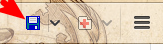
Haga clic en el icono del disquete resaltado arriba para abrir una nueva ventana donde puede ingresar un nombre personalizado para su sesión. Presione el botón «Guardar sesión» para guardar para más tarde.
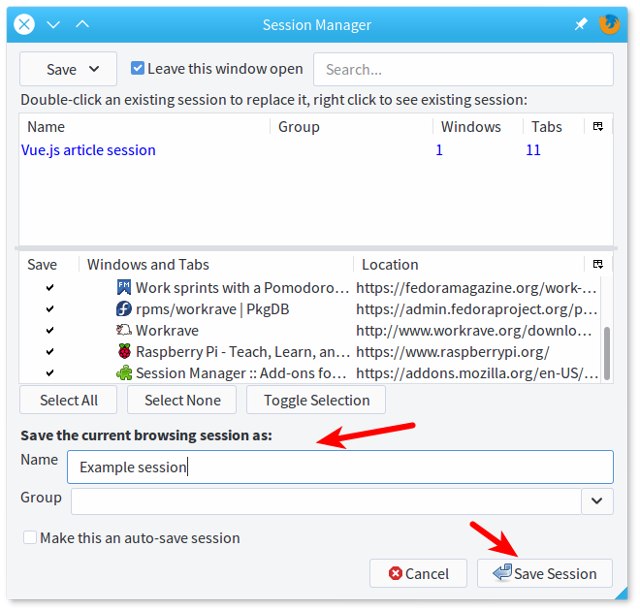
Para abrir sus sesiones guardadas, haga clic en la flecha pequeña al lado del icono del disco y haga clic en el nombre de la sesión que desea abrir. Esto cargará todas las pestañas de esa sesión en la ventana de su navegador.
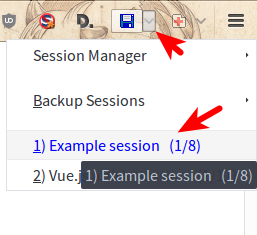
Cromo
Sin Extensiones
El proceso de guardar sesiones de navegación en Chrome sin extensiones es idéntico al de Firefox. Presione «Ctrl + Shfit + D» o haga clic derecho en cualquier pestaña en la ventana de su navegador y vaya a «Marcar todas las pestañas».
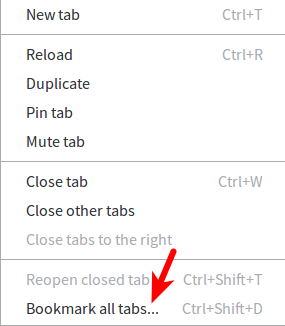
Verá una nueva ventana emergente donde puede ingresar un nombre para la sesión de navegación y elegir dónde desea guardarla. Presiona el botón «Guardar» para terminar.
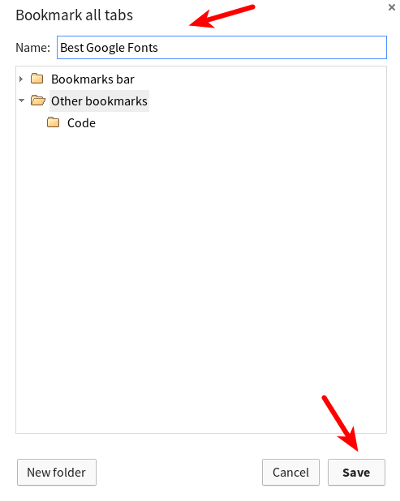
Para reabrir sesiones guardadas en Chrome, deberá abrir el administrador de marcadores presionando «Ctrl + Shift + O» y hacer clic derecho en la carpeta donde guardó su sesión. Finalmente, seleccione su opción preferida del menú.
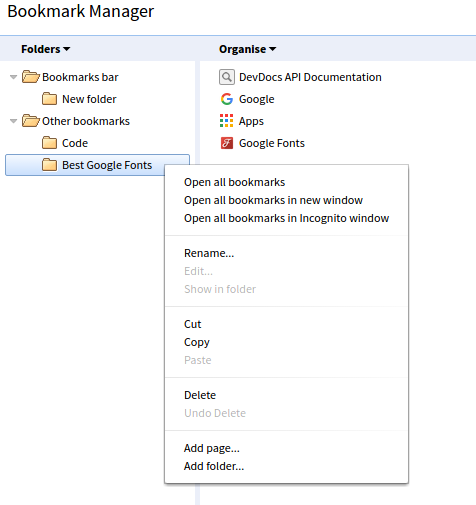
Con compañero de sesión
Compañero de sesión es una ingeniosa extensión de Chrome que puede usar para guardar sus sesiones de navegación sin pasar por el tedioso método de marcadores.

Una vez instalada la extensión, puede hacer clic en el icono de extensión en el panel superior para abrir una nueva pestaña donde verá varias opciones disponibles. Para guardar su sesión actual del navegador, haga clic en el icono de guardar resaltado en la captura de pantalla a continuación e ingrese un nombre para su sesión.
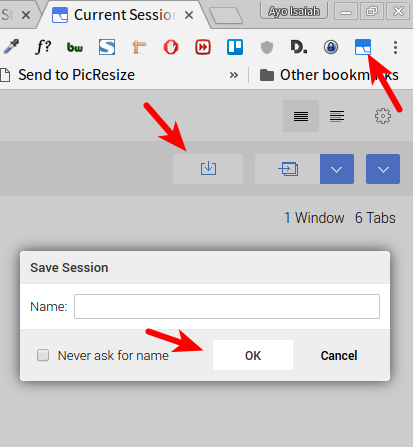
Sus sesiones guardadas aparecerán en el lado izquierdo de la ventana, y puede seleccionar fácilmente cualquiera de ellas y luego hacer clic en el icono resaltado a continuación para abrir la sesión en la ventana actual de su navegador o hacer clic en la flecha para ver más opciones.
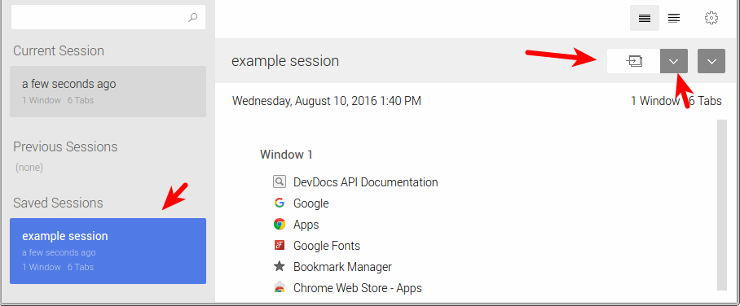
Vivaldi
Vivaldi tiene la forma más intuitiva de hacerlo sin extensiones. Para guardar una sesión del navegador, todo lo que necesita hacer es hacer clic en el icono de Vivaldi e ir a «Archivo -> Guardar pestañas abiertas como sesión».
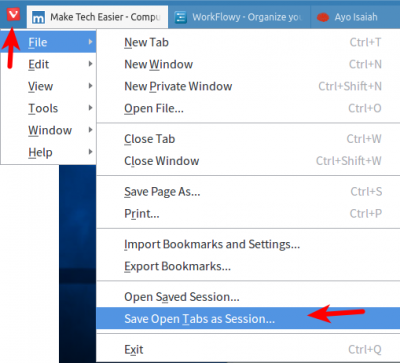
Aparecerá un nuevo cuadro de diálogo en su pantalla que le pedirá que ingrese su nombre preferido para esta sesión. Ingrese el nombre que desee y presione el botón «Guardar».
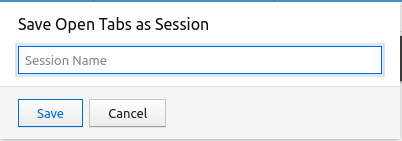
Ahora, todo lo que necesita hacer para restaurar una sesión guardada del navegador es hacer clic en el icono de Vivaldi nuevamente e ir a «Archivo -> Abrir sesión guardada». Luego haga clic en el nombre de su sesión guardada y presione el botón «Abrir» para restaurar sus pestañas.
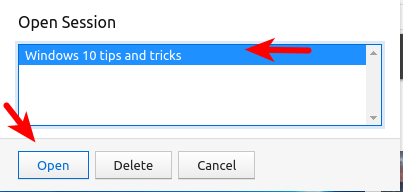
Háganos saber si este artículo le ha sido útil o si tiene más consejos para compartir sobre cómo guardar las sesiones del navegador para más adelante. Hágalo en la sección de comentarios a continuación.
Credito de imagen: Marcador
